ホームページ >ウェブフロントエンド >Vue.js >Vue3 Suspense の詳細説明: それは何ですか?何ができるでしょうか?使い方?
Vue3 Suspense の詳細説明: それは何ですか?何ができるでしょうか?使い方?
- 青灯夜游転載
- 2022-07-29 10:41:353338ブラウズ
この記事では、Vue3 サスペンスについて詳しく説明します。サスペンスとは何なのか、何ができるのか、どのように使用するのかについてお話しましょう。皆さんのお役に立てれば幸いです。

サスペンス それはあなたが考えているものではありません。はい、これは非同期コンポーネントを処理するのに役立ちますが、それだけではありません。 (学習ビデオ共有: vue ビデオ チュートリアル)
サスペンス 深くネストされたすべてのコンポーネントを含むアプリケーション全体の読み込みステータスを調整できます。どこからでもロードされ、コンポーネントが突然所定の位置に押し寄せるポップコーン ユーザー インターフェイスのようなものではなく、
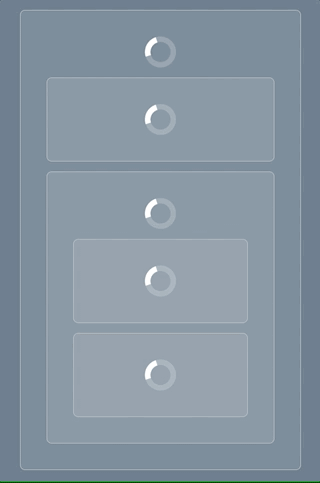
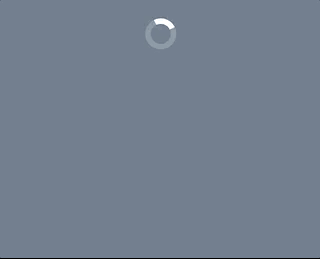
ポップコーン UI--サスペンス前
アドレスの例: https://codesandbox.io/s/uncoowned-loading-before-suspense-srh8ll?file= / src/App.vueSuspense を使用しない場合、各コンポーネントは読み込みステータスを個別に処理する必要があります。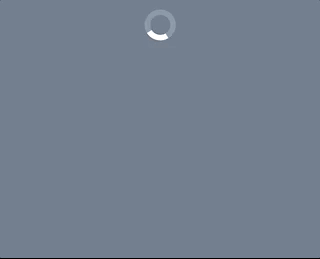
BeforeSuspense コンポーネントを使用して、読み込み状態を内部で処理するコンポーネントをシミュレートします。 Suspense を実装したら、それを WithSuspense コンポーネントにリファクタリングするため、BeforeSuspense という名前を付けます。
BeforeSuspense.vue
<template>
<div class="async-component" :class="!loading && 'loaded'">
<Spinner v-if="loading" />
<slot />
</div>
</template>
<script setup>
import { ref } from 'vue'
import Spinner from './Spinner.vue'
const loading = ref(true)
const { time } = defineProps({
time: {
type: Number,
default: 2000
}
})
setTimeout(() => (loading.value = false), time)
</script> 最初は読み込みを true に設定しているため、Spinner コンポーネントが表示されます。次に、setTimeout が完了したら、読み込みを false に設定し、Spinner を非表示にして、コンポーネントの背景を緑色にします。
slot もあり、他のコンポーネントを BeforeSuspense コンポーネントにネストできます。
<template> <button @click="reload">Reload page</button> <BeforeSuspense time="3000"> <BeforeSuspense time="2000" /> <BeforeSuspense time="1000"> <BeforeSuspense time="500" /> <BeforeSuspense time="4000" /> </BeforeSuspense> </BeforeSuspense> </template>あまり派手なものはありませんもの。異なる時間値が渡されたいくつかのネストされたコンポーネントだけです。 次に、
Suspense コンポーネントを使用して、このポップコーン ユーザー インターフェイスを改善する方法を見てみましょう。
サスペンス
アドレスの例: https://codesandbox.io/s/coowned-loading-with-suspense-b6dcbi?file=/src/App.vue 今回は、Suspense を使用してこの混乱を処理し、より良いユーザー エクスペリエンスに変えます。
サスペンスの基本
以下はサスペンス パートの基本構造です
<Suspense> <!-- Async component here --> <template #fallback> <!-- Sync loading state component here --> </template> </Suspense>Suspense を使用するには、非同期コンポーネントを
default スロットに配置し、フォールバック読み込み状態を fallback スロットに配置します。
- Promise を返す
- async setup
関数を持つコンポーネント、またはscript setupトップレベルの使用await - defineAsyncComponent
の使用 非同期的に読み込まれるコンポーネント
fallback スロットの内容を表示します。その後、Promise が解決されると、default スロット内の非同期コンポーネントが公開されます。
注意: 这里没有错误处理路基。起初我以为有,但这是对悬念的一个常见误解。如果想知道是什么导致了错误。可以使用onErrorCaptured钩子来捕捉错误,但这是一个独立于Suspense的功能。
现在我们对Suspense有了一些了解,让我们回到我们的演示应用程序。
管理异步依赖关系
为了让Suspense管理我们的加载状态,首先需要将BeforeSuspense组件转换成一个异步组件
我们将它命名为 WithSuspense,内容如下:
<template>
<div class="async-component loaded">
<!-- 这里不需要一个 Spiner 了,因为加载是在根部处理的 -->
<slot />
</div>
</template>
<script setup>
const { time } = defineProps({
time: {
type: Number,
required: true
}
})
// 加入一个延迟,以模拟加载数据
await new Promise(resolve => {
setTimeout(() => {
resolve()
}, time)
})
</script>
我们已经完全删除了加载状态的Spinner,因为这个组件不再有加载状态了。
因为这是一个异步组件,setup 函数直到它完成加载才会返回。该组件只有在 setup 函数完成后才会被加载。因此,与BeforeSuspense组件不同,WithSuspense组件内容在加载完毕之前不会被渲染。
这对任何异步组件来说都是如此,不管它是如何被使用的。在setup函数返回(如果是同步的)或解析(如果是异步的)之前,它不会渲染任何东西。
有了WithSuspense组件,我们仍然需要重构我们的App组件,以便在Suspense组件中使用这个组件。
<template> <button @click="reload">Reload page</button> <Suspense> <WithSuspense :time="2000"> <WithSuspense :time="1500" /> <WithSuspense :time="1200"> <WithSuspense :time="1000" /> <WithSuspense :time="5000" /> </WithSuspense> </WithSuspense> <template #fallback> <Spinner /> </template> </Suspense> </template>
结构和之前一样,但这次是在 Suspense 组件的默认槽中。我们还加入了 fallback 槽,在加载时渲染我们的Spinner组件。
在演示中,你会看到它显示加载按钮,直到所有的组件都加载完毕。只有在那时,它才会显示现在完全加载的组件树。
异步瀑布
如果你仔细注意,你会注意到这些组件并不像你想象的那样是并联加载的。
总的加载时间不是基于最慢的组件(5秒)。相反,这个时间要长得多。这是因为Vue只有在父异步组件完全解析后才会开始加载子组件。
你可以通过把日志放到WithSuspense组件中来测试这一点。一个在安装开始跟踪安装,一个在我们调用解决之前。
最初使用BeforeSuspense组件的例子中,整个组件树被挂载,无需等待,所有的 "异步 "操作都是并行启动的。这意味着Suspense有可能通过引入这种异步瀑布而影响性能。所以请记住这一点。
嵌套 Suspense 以隔离子树
事例地址:https://codesandbox.io/s/nesting-suspense-wt0q7k?file=/src/App.vue
这里有一个深度嵌套的组件,它需要整整5秒来加载,阻塞了整个UI,尽管大多数组件加载完成的时间要早得多。
但对我们来说有一个解决方案
通过进一步嵌套第二个Suspense组件,我们可以在等待这个组件完成加载时显示应用程序的其他部分。
<template> <button @click="reload">Reload page</button> <Suspense> <WithSuspense :time="2000"> <WithSuspense :time="1500" /> <WithSuspense :time="1200"> <WithSuspense :time="1000" /> <!-- Nest a second Suspense component --> <Suspense> <WithSuspense :time="5000" /> <template #fallback> <Spinner /> </template> </Suspense> </WithSuspense> </WithSuspense> <template #fallback> <Spinner /> </template> </Suspense> </template>
将其包裹在第二个Suspense组件中,使其与应用程序的其他部分隔离。Suspense组件本身是一个同步组件,所以当它的父级组件被加载时,它就会被加载。
然后它将显示它自己的 fallback 内容,直到5秒结束。
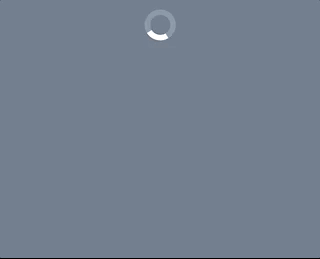
通过这样做,我们可以隔离应用程序中加载较慢的部分,减少我们的首次交互时间。在某些情况下,这可能是必要的,特别是当你需要避免异步瀑布时。
从功能的角度来看,这也是有意义的。你的应用程序的每个功能或 "部分"都可以被包裹在它自己的Suspense组件中,所以每个功能的加载都是一个单一的逻辑单元。
当然,如果你用 "Suspense" 包装每一个组成部分,我们就会回到我们开始的地方。我们可以选择以任何最合理的方式来批处理我们的加载状态。
使用占位符的 Suspense
事例地址: https://codesandbox.io/s/placeholders-and-suspense-k5uzw0?
与其使用单一的 spinner,占位符组件往往可以提供更好的体验。
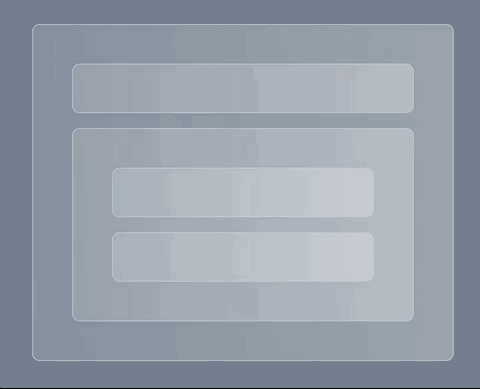
这种方式向用户展示将要展示的内容,并让他们在界面渲染前有一种期待的感觉。这是 spinner 无法做到的。
可以说--它们很时髦,看起来很酷。因此,我们重构代码,使用占位符方式:
<template> <button @click="reload">Reload page</button> <Suspense> <WithSuspense :time="2000"> <WithSuspense :time="1500" /> <WithSuspense :time="1200"> <WithSuspense :time="1000" /> <Suspense> <WithSuspense :time="5000" /> <template #fallback> <Placeholder /> </template> </Suspense> </WithSuspense> </WithSuspense> <template #fallback> <!-- 这里,复制实际数据的形状 --> <Placeholder> <Placeholder /> <Placeholder> <Placeholder /> <Placeholder /> </Placeholder> </Placeholder> </template> </Suspense> </template>
我们安排了这些Placeholder组件,并对它们进行了风格化处理,使它们看起来与WithSuspense组件完全一样。这提供了一个在加载和装载状态之间的无缝过渡。
在演示中,Placeholder组件在背景上给我们提供了一个CSS动画,以创造一个脉动的效果:
.fast-gradient {
background: linear-gradient(
to right,
rgba(255, 255, 255, 0.1),
rgba(255, 255, 255, 0.4)
);
background-size: 200% 200%;
animation: gradient 2s ease-in-out infinite;
}
@keyframes gradient {
0% {
background-position: 0% 50%;
}
50% {
background-position: 100% 50%;
}
100% {
background-position: 0% 50%;
}
}
总结
爆米花的加载状态是非常明显的,会伤害用户体验。
幸运的是,Suspense 是一个很棒的新特性,它为我们在Vue应用程序中协调加载状态提供了很多选择。
然而,在写这篇文章的时候,Suspense仍然被认为是实验性的,所以要谨慎行事。关于它的状态的最新信息,请参考文档。
以上がVue3 Suspense の詳細説明: それは何ですか?何ができるでしょうか?使い方?の詳細内容です。詳細については、PHP 中国語 Web サイトの他の関連記事を参照してください。

